-
Come spostare da un host ESXi all'altro con vMotion?
-
Come spostare una VM su un altro host VMware ESXi senza vMotion?
-
Come spostare una VM esportando e importando manualmente il template della VM?
-
Come migrare una VM su un altro host con VMware PowerCLI?
-
Come migrare una VM su un altro host con Vinchin Backup & Recovery?
-
Conclusione
VMware vSphere è una soluzione di virtualizzazione eccellente, che aiuta aziende e organizzazioni a costruire un ambiente virtuale con una facile implementazione e prestazioni stabili. Un metodo comune per la gestione dell'ambiente virtuale è la migrazione delle VM, spostando la VM da un host ESXi all'altro.
La migrazione delle VM è vantaggiosa per migliorare l'efficienza lavorativa dell'ambiente virtuale. Se un host specifico è sovraccarico, spostare manualmente la VM su un altro host ESXi potrebbe mitigare la situazione. La migrazione delle VM può anche essere utile per la manutenzione del server senza tempi di inattività, la rapida configurazione delle VM o la risoluzione dei problemi di compatibilità dopo l'aggiornamento di ESXi.
Ci sono molti modi per spostare una VM. Per diverse esigenze in diverse situazioni, potresti scegliere il metodo più adatto per il tuo ambiente virtuale.
Come spostare da un host ESXi all'altro con vMotion?
vMotion è un tipo di migrazione live in vSphere, il che significa che la VM verrà migrata su un altro host mentre il sistema operativo guest è in esecuzione. Questa funzionalità può essere utilizzata quando vengono soddisfatti alcuni requisiti e limitazioni, come la licenza vMotion, la configurazione di rete, lo storage condiviso e altri fattori. Se vMotion fallisce per un certo errore, la VM verrà posizionata sull'host originale.
Dopo che l'ambiente virtuale è stato correttamente licenziato e configurato, potresti eseguire vMotion per cambiare l'host della VM.
1. Accedi a vCenter e localizza la VM che desideri migrare
2. Fai clic destro sulla VM e seleziona Migrate
3. Seleziona Change compute resource only e clicca Next
4. Scegli una nuova risorsa di calcolo per la VM e clicca Next
5. Seleziona le reti per la VM e clicca Next
6. Seleziona la priorità di vMotion. Si raccomanda di selezionare Schedule vMotion with high priority e cliccare Next
7. Rivedi i dettagli dell'attività e inviala
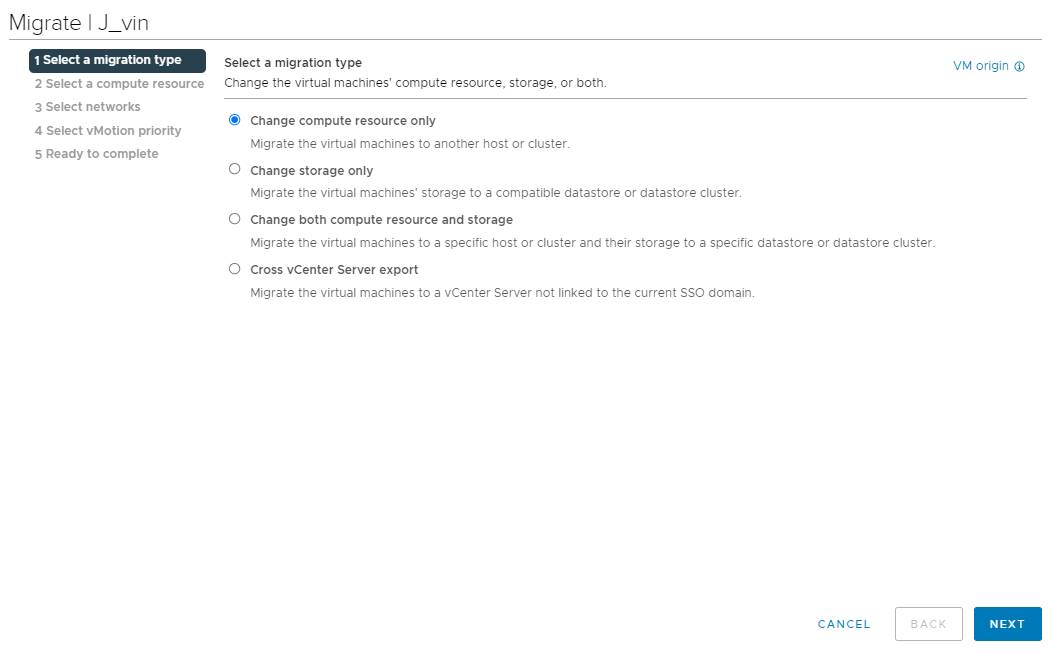
Se vMotion fallisce per qualche motivo, segui la guida risolvere l'impossibilità di migrare la VM su un altro host per risolvere il problema.
C'è anche advanced cross vCenter vMotion per aiutarti a migrare VM da un vCenter all'altro.
Come spostare una VM su un altro host VMware ESXi senza vMotion?
vMotion non è l'unico modo per migrare le VM in vSphere. Se la licenza e le configurazioni non soddisfano i requisiti e i limiti di vMotion, la migrazione a freddo è comunque disponibile in vSphere per migrare VM senza vMotion.
La migrazione a freddo significa che la VM è spenta o sospesa durante il processo di migrazione. Il resto dei passaggi è simile a vMotion, basta fare clic destro sulla VM, selezionare Migrate e poi completare il processo con la procedura guidata di migrazione.
Come spostare una VM esportando e importando manualmente il template della VM?
Se vCenter è stato distribuito in un ambiente virtuale, hai ancora a disposizione il client ESXi per aiutarti a spostare le VM. Come quando copi e incolli un file su un PC, puoi anche esportare il template della VM dall'host ESXi e poi importare il template della VM su un altro host per la migrazione della VM.
Come migrare una VM su un altro host con VMware PowerCLI?
Per migrare la VM in modo più tecnico, alcuni comandi con PowerCLI possono essere utili. Prima di digitare i comandi per la migrazione, assicurati che PowerCLI sia installato nell'ambiente virtuale o scaricalo dalla pagina di VMware.
Il comando necessario per migrare la VM da un host all'altro è:
Get-VM -Name VM | Move-VM -Destination 10.23.112.235
VM è il nome della VM target e 10.23.112.235 è l'indirizzo IP del server di destinazione.
Come migrare una VM su un altro host con Vinchin Backup & Recovery?
Vinchin Backup & Recovery è una soluzione professionale di backup e recupero disastri per VM che può aiutarti a eseguire facilmente il backup e la migrazione delle VM ESXi. Sarai in grado di migrare la VM ripristinandola dal suo backup su un altro host anche attraverso vCenter o cluster. Inoltre, Vinchin Backup & Recovery supporta anche altre piattaforme di virtualizzazione come XenServer, XCP-ng, Red Hat Virtualization, oVirt, Oracle Linux KVM, ecc. quindi significa che puoi anche eseguire la migrazione V2V con il backup della VM ESXi.
Prima di migrare la VM ESXi, devi aggiungere sia l'host sorgente che quello di destinazione al Vinchin Backup Server e %make a backup% della VM per i passaggi successivi.
Passo 1. Seleziona la VM che vuoi migrare
Accedi al Vinchin Backup Server tramite un browser web > espandi %VM Backup% sulla sinistra > seleziona Restore > seleziona un certo punto di ripristino della VM che vuoi migrare dall'elenco > clicca Next
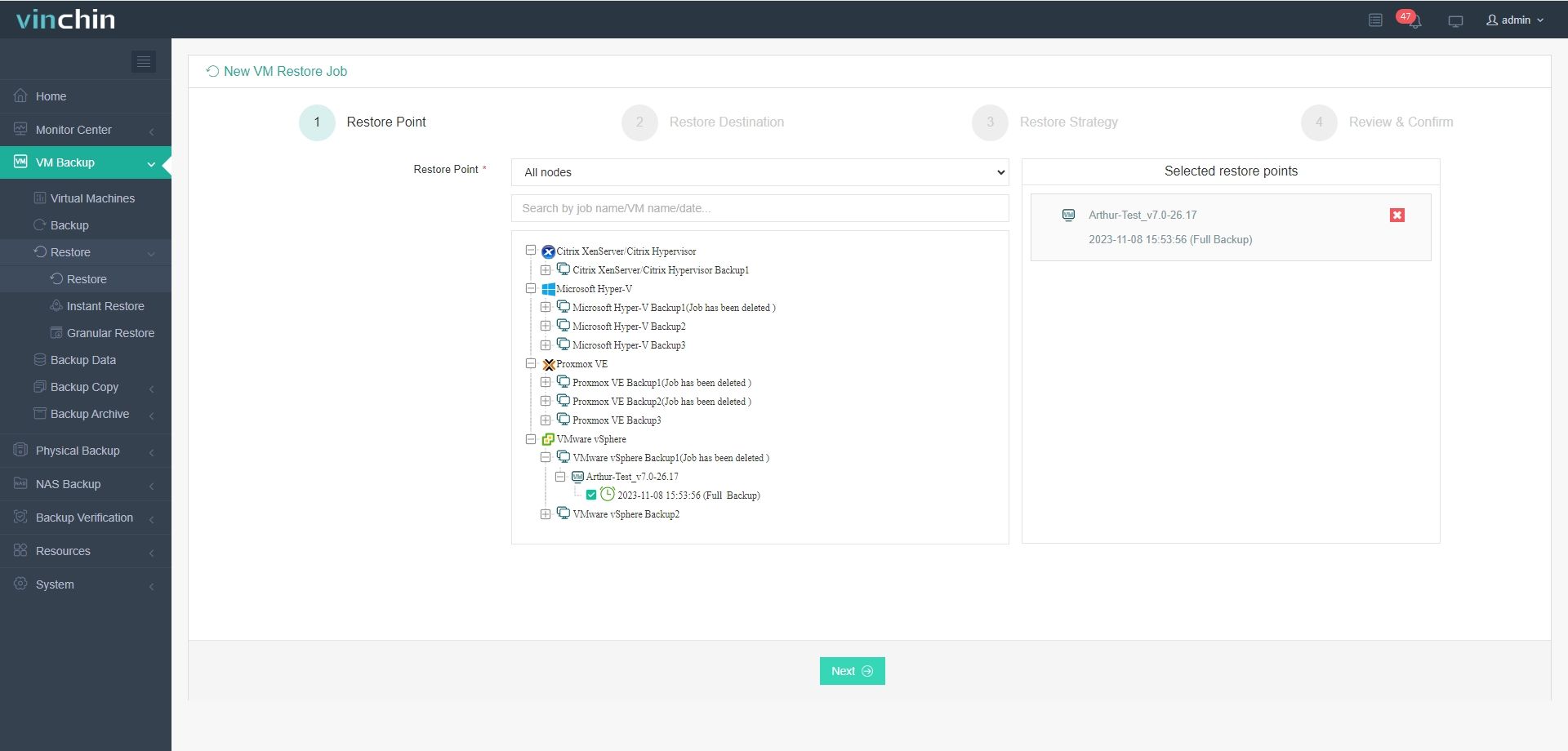
Passo 2. Seleziona l'host di destinazione
Semplicemente seleziona l'host di destinazione dall'elenco. > clicca Next
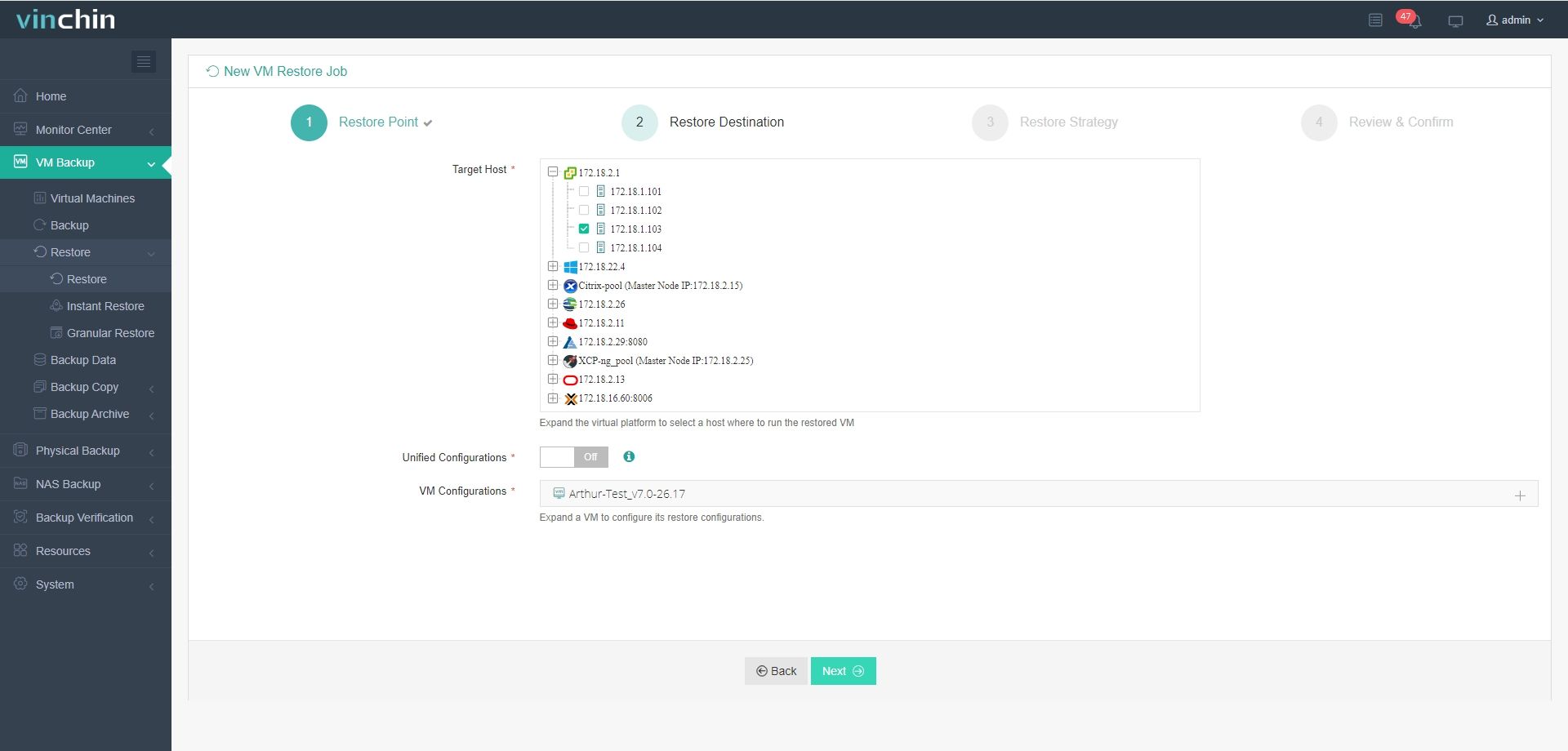
P.S. La migrazione V2V è supportata da Vinchin Backup & Recovery. Se hai aggiunto altre piattaforme virtuali e vorresti eseguire la migrazione V2V, seleziona qui l'host giusto.
Passo 3. Seleziona la strategia di ripristino
Seleziona le strategie di ripristino incluse Pianificazione, Velocità, Multithread, Strategia di Trasmissione, ecc. > clicca Next
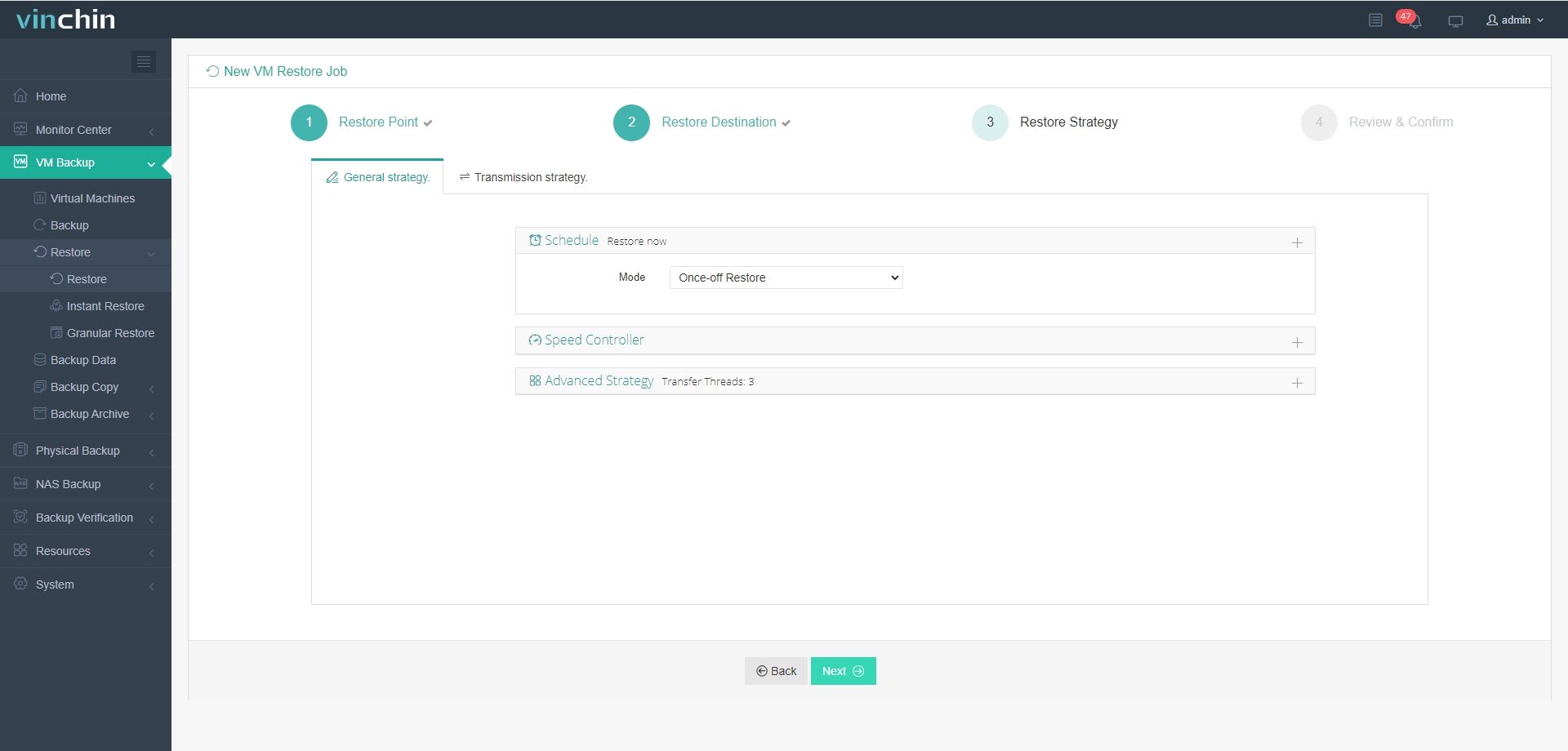
Passo 4. Invia il lavoro
Dai un nome al lavoro > rivedi i dettagli del lavoro > clicca Submit per inviare il lavoro
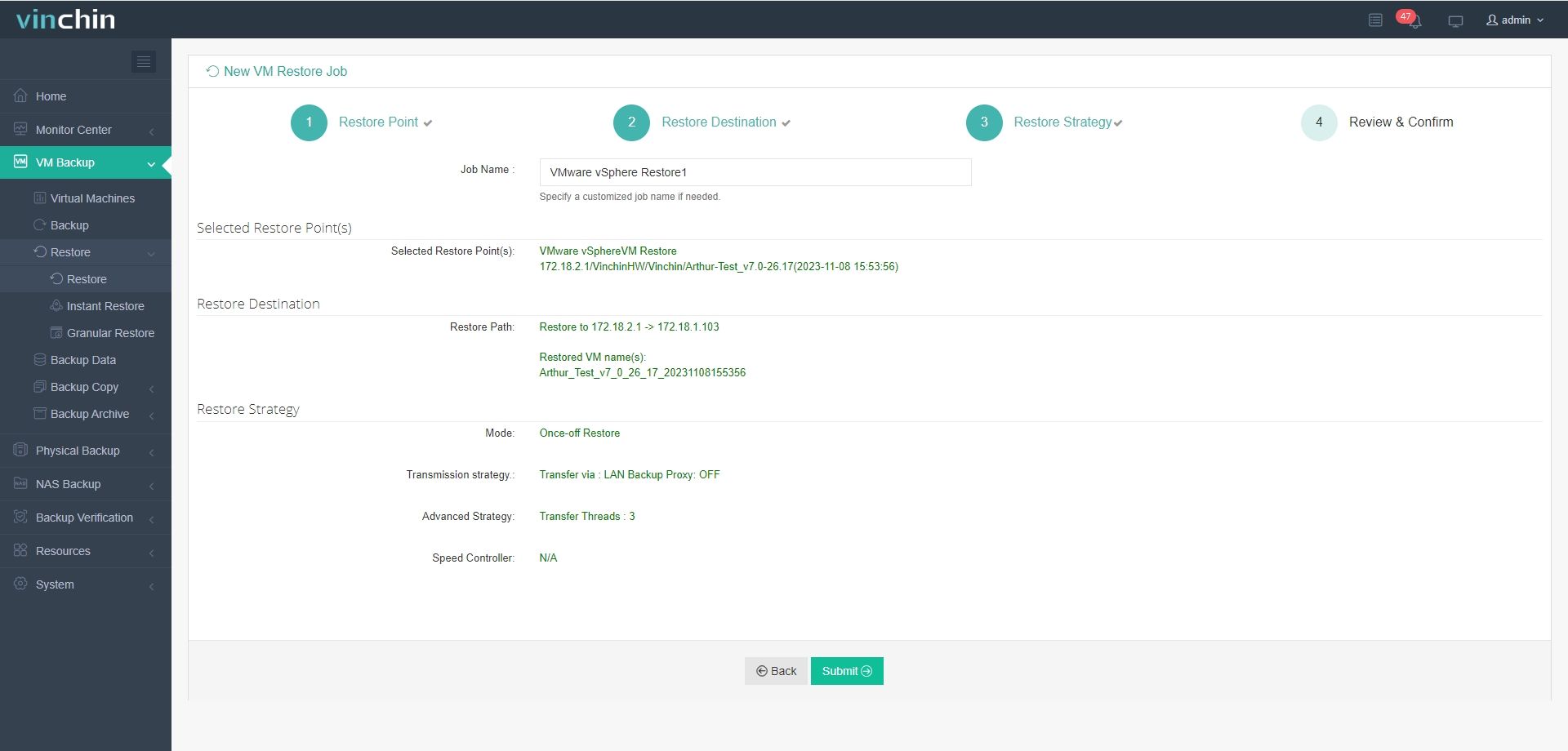
Vinchin Backup & Recovery è facile da usare nella migrazione dei dati delle VM ed è stato scelto da migliaia di utenti per il VM backup e la migrazione. Puoi facilmente sperimentare questo sistema conveniente con una prova gratuita di 60 giorni con tutte le funzionalità. Basta cliccare il pulsante per scaricare il pacchetto di installazione.
Conclusione
La migrazione delle VM è utile per il bilanciamento del carico, la manutenzione del server, la rapida configurazione delle VM, ecc. Per spostare una VM da un host ESXi all'altro, puoi utilizzare vMotion o la migrazione a freddo in vCenter, esportare e importare manualmente la VM, o digitare il comando in VMware PowerCLI.
Vinchin Backup & Recovery è lo strumento di migrazione VMware consigliato per migrare la VM con più opzioni ma con meno requisiti o limitazioni. Non perdere la prova gratuita.
Condividi su:





















